Ідея розділити вашу установку Ubuntuміж двома жорсткими дисками - це не нова концепція. Ідея часто випливає з тих, хто прагне поширити одну інсталяцію Linux на різні жорсткі диски з багатьох причин. Однією з головних причин, що користувачі розбивають Ubuntu, - це компенсувати невеликі розміри твердотільних накопичувачів, наприклад: коли у вас є SSD і великий 1TB 7200 RPM-накопичувач. Ви хочете отримати вигоду від швидкості злому шиї SSD, але ви розумієте, що це невелика кількість. Тоді ви розумієте, що у вас також є великий другий жорсткий диск. За допомогою цього методу можна розділити половину установки Linux на SSD, а іншу - на RPM.
У цьому підручнику ми зупинимося на Ubuntu як наІнструмент інсталяції - це найпростіший вперед і найпростіший для розуміння, коли мова йде про розділення установки. Однак, основна концепція легко повторюється для багатьох типів дистрибутивів Linux (як складних, так і початкових).
Жорсткі диски та твердотілі накопичувачі
Зрозумійте, що для цього методу не потрібноSSD. Просто так трапляється, що SSD-накопичувачі, як правило, дорогі, чим більше вони отримують. Як результат, багато користувачів Linux знаходять способи «розширити сховище» на своїх машинах. "Розщеплення" установки є кращим методом. Будь-які два жорсткі диски будуть працювати з цим процесом, як і жорсткий диск і твердотільний диск.
Примітка: як швидше SSD, ми будемо використовувати це як / dev / sda. RPM жорсткий диск повинен бути / dev / sdb.
Підготовка
Перш ніж встановлювати Ubuntu, підготуйте свої накопичувачідля процесу встановлення. Будьте впевнені, що всі дані на цих двох жорстких дисках є резервними копіями, оскільки все на них доведеться видалити. Спеціальний інструмент встановлення Ubuntu відформатує їх для створення нової файлової системи.
Примітка: можна встановити існуючу, використовувану файлову систему як другий диск, але рекомендується замість цього починати свіжу з новою файловою системою з причини здоров’я диска.
З підготовленими накопичувачами завантажте Ubuntu. Тут важлива будь-яка версія або аромат Ubuntu як інструмент інсталяції. Після завантаження перейдіть на веб-сайт Etcher і зробіть живий диск. Потім використовуйте BIOS вашого ПК для завантаження з нього.
Установка
Під час завантаження живого диска Ubuntu привітанняз'являється екран з двома параметрами. Виберіть опцію «Встановити Ubuntu». Клацання цієї опції призведе до початку попереднього налаштування. Цей процес включає вибір декількох варіантів для вашої нової установки. Пройдіть, прочитайте та встановіть прапорці на все, що ви хочете у вашій новій інсталяції.
Закінчивши, пройдіться до "ВстановленняТип ”. У цьому розділі єдиний важливий варіант - «Щось інше». Виберіть цю опцію та натисніть кнопку «Продовжити», щоб перейти до розділу власної установки.
Далі йде інструмент розділів Ubuntu Ubiquity. У цьому вікні вам потрібно буде вручну призначити точки монтажу для вашої нової установки.
Примітка. Почніть з вибору / dev / sda в інструменті компонування розділів. Якщо на ній немає файлової системи, натисніть «Нова таблиця розділів», щоб створити нову. Зробіть те ж саме з другим приводом (/ dev / sdb)
Інструкції з BIOS / MBR
Макет розділів BIOS / MBR дуже простий, оскільки немає необхідності в спеціальному завантажувальному розділі. Перший крок - створити привід «root». Виберіть вільний простір під / dev / sda, і натисніть + щоб створити новий розділ. Помножте в 1024 рази стільки разів, щоб конвертувати МБ у ГБ.
Наприклад: цілий / dev / sda жорсткий диск - 14 Гб. Я хотів би зробити корінний розділ на 12 ГБ, тому я би зробив: 1024 х 12 і отримав 12288 Мб.

Введіть власну конверсію в область "Розмір:", натисніть "точку монтажу" та встановіть її /. Клацніть OK, щоб прийняти зміни.
Далі створіть розділ SWAP. Виберіть "вільний простір" та натисніть +, шукайте "використовувати як" та виберіть "область підкачки".
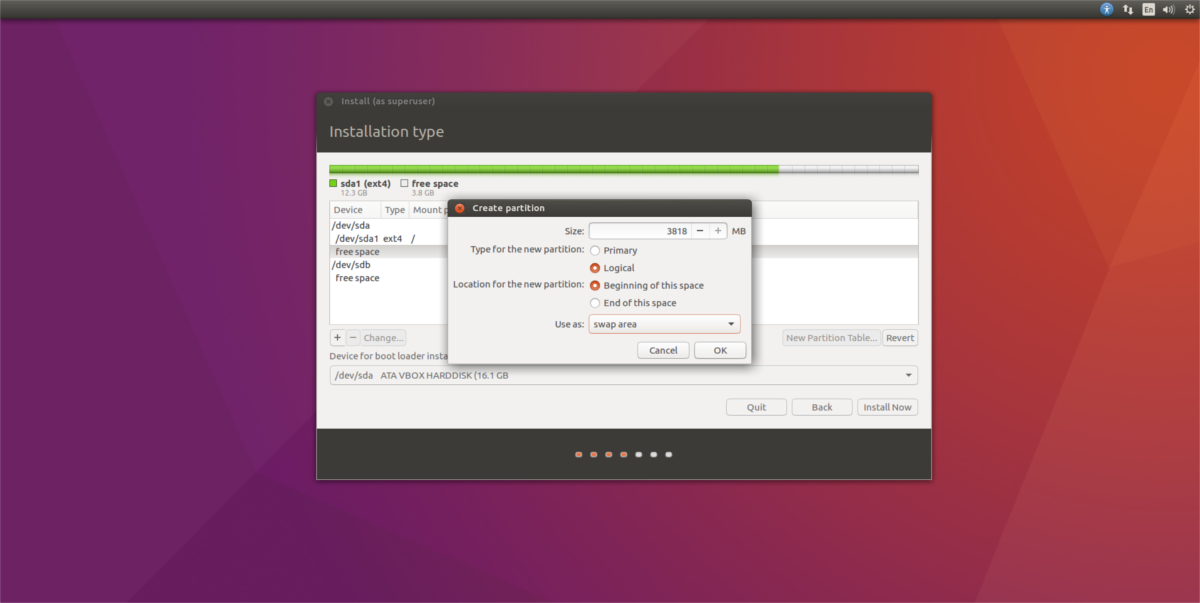
Примітка. Якщо ви використовуєте SSD, рекомендуємо пропустити розділ / файл swap, оскільки це сприяє надмірному запису.
Нарешті, натисніть на "вільний простір" в розділі / dev / sdb диск, виберіть + підпишіть і створіть новий розділ. Не переживайте за конверсію, оскільки цей розділ повинен заповнити весь жорсткий диск. Знайдіть “точку монтажу” та виберіть / додому.
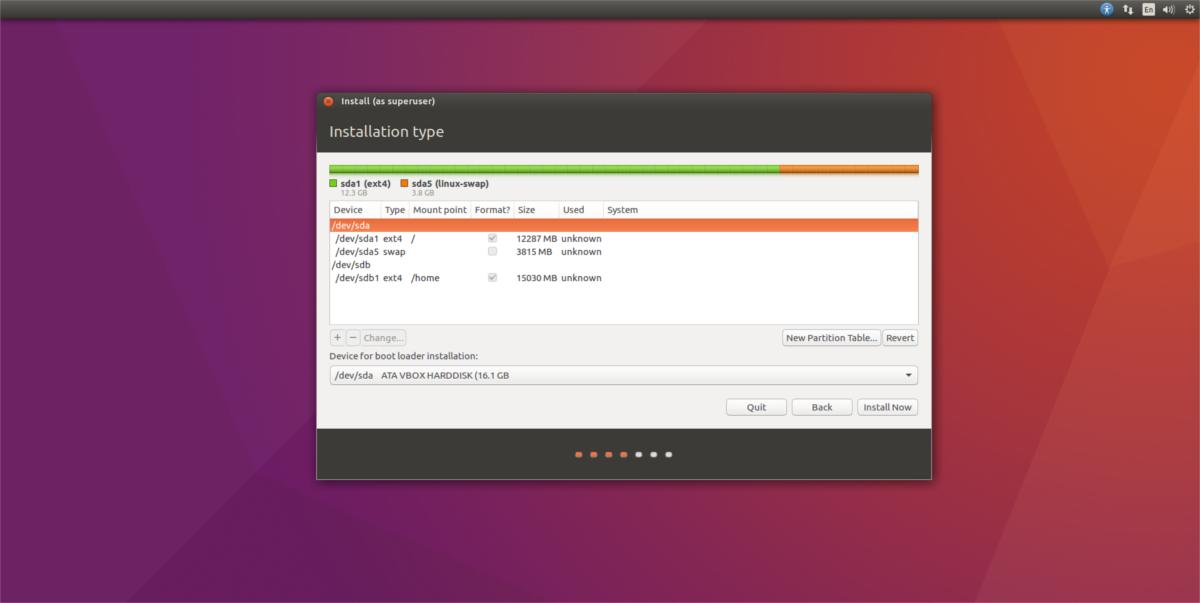
Після налаштування всіх трьох розділів натисніть кнопку встановити, щоб закінчити інший процес установки Ubuntu.
Інструкції UEFI / GPT
Інструкція для UEFI Computers ідентична режиму MBR / BIOS з однією різницею: розділ завантаження. Перш ніж робити щось, виберіть "вільний простір" / dev / sda і натисніть + щоб створити новий розділ. Під розміром для цього розділу введіть 512 Мб. Потім виберіть пошук «використовувати як» та виберіть опцію «Використовувати як системний розділ EFI».
Примітка: інсталятор округлить 512 Мбайт до 510 МБ. Не хвилюйся! Все добре. Багато разів інсталятор Ubuntu не відображає точні цифри, які вводять користувачі.
Коли системний розділ EFI налаштований у програмі встановлення, ця частина виконана. Звідси перейдіть до вказівок вище та дотримуйтесь їх.
Втратили? Погляньте на малюнок нижче. Ваш макет розділу EFI для Ubuntu буде подібний.
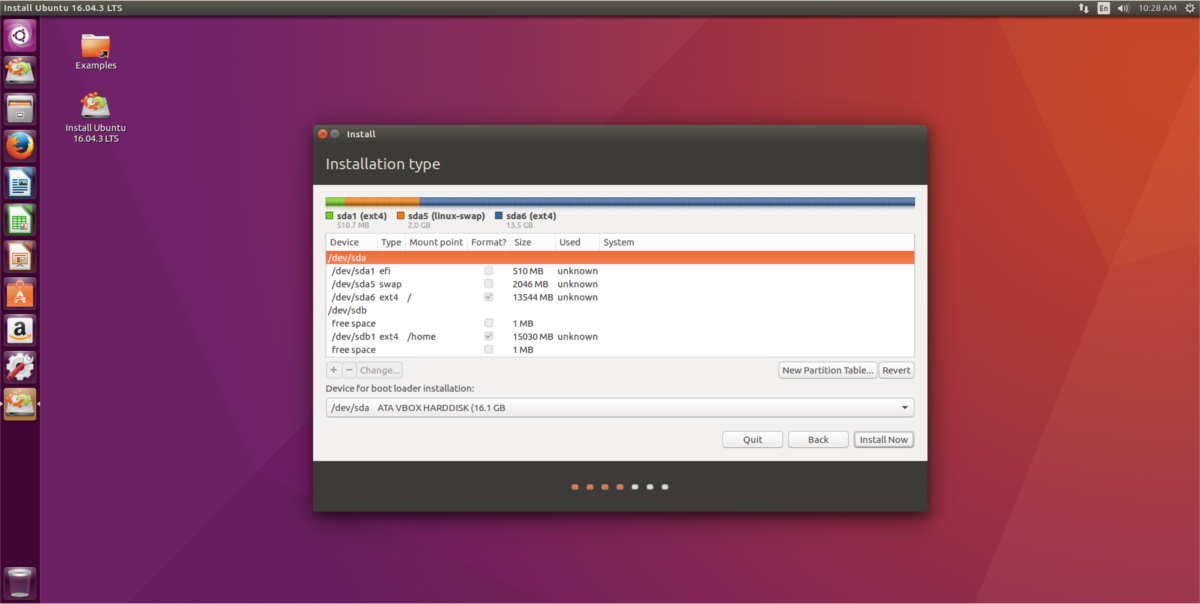













Коментарі